Κορυφαίες 7 δωρεάν και επί πληρωμή εναλλακτικές λύσεις MakeMKV για Windows, Mac και Linux
Το MakeMKV είναι ένας transcoder που μπορεί να μετατρέψει δίσκους DVD και Blu-ray σε αρχεία MKV. Οι περισσότερες πληροφορίες δίσκου μπορούν να διατηρηθούν χωρίς να αλλάξουν. Μπορείτε να κάνετε το MakeMKV για Windows και Mac να ψηφιοποιήσει DVD και δίσκους Blu-ray σε ένα σύνολο αρχείων MKV. Επιπλέον, το MakeMKV είναι σε θέση να μεταδίδει το αποκρυπτογραφημένο βίντεο σε πολλές συσκευές αναπαραγωγής πολυμέσων χωρίς μετατροπή. Δεδομένου ότι υπάρχουν τόσες πολλές δυνατότητες του MakeMKV, γιατί οι χρήστες εξακολουθούν να θέλουν εναλλακτικές λύσεις για το MakeMKV; Μια άλλη ερώτηση είναι ποια Εναλλακτική λύση MakeMKV διαλέγω. Απλώς συνεχίστε να διαβάζετε και λάβετε την απάντηση εδώ.
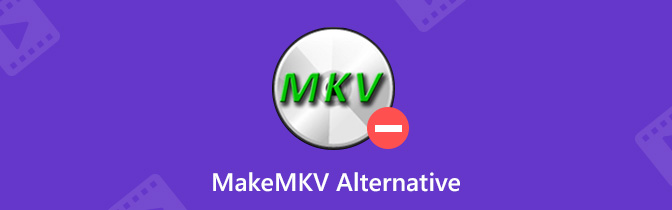

- Μέρος 1: Γιατί παίρνετε εναλλακτικές λύσεις MakeMKV - Μειονεκτήματα MakeMKV
- Μέρος 2: Καλύτερη εναλλακτική λύση MakeMKV για αντιγραφή εμπορικών DVD στον υπολογιστή
- Μέρος 3: Κορυφαίες 3 δωρεάν εναλλακτικές λύσεις MakeMKV για αντιγραφή μη προστατευμένων DVD
- Μέρος 4: Άλλες 3 εναλλακτικές λύσεις MakeMKV για Windows και Mac
Μέρος 1: Γιατί παίρνετε εναλλακτικές λύσεις MakeMKV - Μειονεκτήματα MakeMKV
Αν και μπορείτε να αντιγράψετε DVD και Blu-ray σε MKV χωρίς απώλειες με το MakeMKV, πρέπει να χρησιμοποιήσετε άλλα εργαλεία λόγω των περιορισμών του MakeMKV. Εδώ είναι τα κύρια μειονεκτήματα του MakeMKV.
- Το MKV είναι η μόνη μορφή εξόδου του MakeMKV.
- Τα αρχεία MKV είναι μεγάλα στο μέγεθος του αρχείου. Εάν αντιγράψετε μια τυπική ταινία DVD με το MakeMKV, θα λάβετε τα αρχεία MKV εξόδου άνω των 6 GB. Έτσι, το MakeMKV δεν είναι φιλικό με χρήστες iPhone και Android.
- Το MakeMKV δεν διαθέτει το παράθυρο προεπισκόπησης. Είναι δύσκολο να γνωρίζουμε αν επιλέγετε τον σωστό τίτλο χρησιμοποιώντας το MakeMKV.
- Δεν υπάρχει δυνατότητα επεξεργασίας κωδικοποιητών βίντεο και ήχου.
- Δεν μπορείτε να αντιγράψετε ήχο DVD με το MakeMKV.
- Χρειάζονται περίπου 30 λεπτά για να αντιγράψετε ένα DVD με το MakeMKV.
Σε γενικές γραμμές, ο λόγος για τον οποίο ψάχνετε μια εναλλακτική λύση MakeMKV μπορεί να συναχθεί σε 3 μέρη. Πρώτον, θέλετε να μετατρέψετε Blu-ray και DVD σε άλλες μορφές περισσότερο από το MKV. Δεύτερον, το μέγεθος του βίντεο εξόδου και η ταχύτητα αντιγραφής δεν είναι ικανοποιητικά. Τρίτον, το MakeMKV δεν έχει επιπλέον λειτουργίες, αλλά DVD και Blu-ray αντιγραφή μόνο.
Εάν θέλετε να δοκιμάσετε κάτι νέο, μπορείτε να λάβετε εναλλακτικές λύσεις MakeMKV για τη μετατροπή Blu-ray και DVD με πιο ευέλικτες δυνατότητες.
Μέρος 2: Καλύτερη εναλλακτική λύση MakeMKV για αντιγραφή εμπορικών DVD στον υπολογιστή
Οι περισσότεροι δίσκοι DVD που αγοράζετε από διαδικτυακά και offline καταστήματα έχουν προστασία αντιγραφής. Δεν μπορείτε να εξαγάγετε περιεχόμενο DVD αντιγράφοντας και επικολλώντας. Μια επαγγελματική εναλλακτική λύση DVD ripper στο MakeMKV πρέπει πραγματικά να αποκρυπτογραφήσει και να μετατρέψει DVD. Για αντιγραφή προστατευμένων DVD με πρωτότυπη ποιότητα, μπορείτε να κατεβάσετε δωρεάν Vidmore DVD Monster να δοκιμάσω. ο 6x ταχύτερη ταχύτητα αντιγραφής DVD μπορεί να σας βοηθήσει να εξοικονομήσετε πολύ χρόνο. Η πλήρης δομή και το περιεχόμενο DVD θα διαγραφούν Ποιότητα 1: 1. Έτσι, μπορείτε ακόμα να αποκτήσετε την εξαιρετική οπτικοακουστική εμπειρία μετά την αντιγραφή DVD με την εναλλακτική λύση MakeMKV για λογισμικό Windows.
Επιπλέον, το Vidmore DVD Monster διαθέτει ενσωματωμένο πρόγραμμα επεξεργασίας βίντεο. Μπορείτε να επεξεργαστείτε γρήγορα ταινίες DVD πριν από τη μετατροπή. Υποστηρίζεται επίσης για την προσαρμογή των ρυθμίσεων εξόδου βίντεο και ήχου. Με λίγα λόγια, μπορείτε να καταργήσετε την προστασία από αντιγραφή και να αντιγράψετε DVD σε οποιαδήποτε μορφή βίντεο ή ήχου για αναπαραγωγή ή δημιουργία αντιγράφων ασφαλείας σε μία στάση.
- Αντιγράψτε DVD σε MP4, MKV, AVI, FLV, MOV, TS, WebM, MPG και άλλες μορφές βίντεο HD και SD, καθώς και MP3, M4A, AAC, OGG κ.λπ.
- Μετατροπή DVD σε βελτιστοποιημένες προεπιλογές, όπως iPhone, iPad, Samsung, Huawei, LG, Apple TV, PS4, Xbox κ.λπ.
- Η εναλλακτική συσκευή αναπαραγωγής DVD MakeMKV είναι εξοπλισμένη με τους κορυφαίους αλγόριθμους αποκρυπτογράφησης DVD.
- Δημιουργήστε αντίγραφο DVD 1: 1 με ταχύτητα 6x ταχύτερη.
- Υποστήριξη μετατροπής παρτίδας.
- Περικοπή, συγχώνευση, προσαρμογή εφέ βίντεο, επιλογή υποτίτλων, αλλαγή κομματιού ήχου, προσθήκη υδατογραφήματος και εφαρμογή περισσότερων αλλαγών.
Βήμα 1: Δωρεάν λήψη, εγκατάσταση και εκκίνηση του MakeMKV Windows εναλλακτική λύση στον υπολογιστή σας Windows 10/8/7 / Vista / XP.
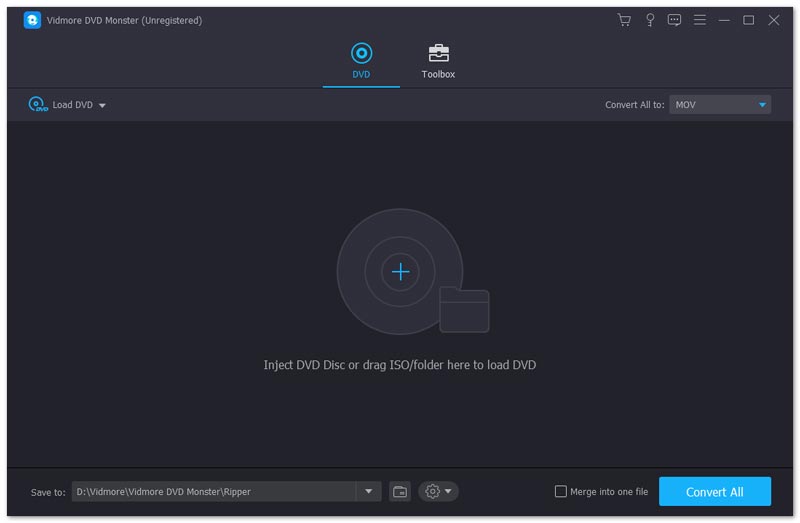
Βήμα 2: Τοποθετήστε ένα δίσκο DVD στη μονάδα DVD. Κάντε κλικ Φόρτωση DVD στην επάνω γραμμή εργαλείων. Επιλέγω Φόρτωση δίσκου DVD και επιλέξτε το όνομα του DVD σας από το υπομενού του.

Βήμα 3: Εάν θέλετε να δείτε όλα τα αρχεία DVD αντί για την κύρια ταινία, μπορείτε να κάνετε κλικ Προβολή / Επιλογή τίτλου παρακάτω. Τώρα μπορείτε να λάβετε όλα τα βίντεο DVD με τα σχετικά κομμάτια ήχου και υπότιτλους στη λίστα. Κάντε προεπισκόπηση και επιλέξτε τον συγκεκριμένο τίτλο DVD. Στη συνέχεια κάντε κλικ Εντάξει να προχωρήσουμε.

Βήμα 4: Επιλέξτε τη μορφή βίντεο εξόδου από το Αντιγραφή όλων σε λίστα στην επάνω δεξιά γωνία. Είναι εντάξει αν θέλετε να αντιγράψετε βίντεο DVD σε διαφορετικές μορφές βίντεο και ήχου. Αυτό δεν μπορείτε να πάρετε από το MakeMKV σε υπολογιστή.

Βήμα 5: Κάντε κλικ στο Επεξεργασία εικονίδιο δίπλα στη μορφή εξόδου. Στο Επεξεργασία προφίλ παράθυρο, μπορείτε να προσαρμόσετε την ποιότητα βίντεο, τον κωδικοποιητή, το ρυθμό καρέ, την ανάλυση, το ρυθμό bit κ.λπ. Κάντε κλικ Δημιουργώ για να αποθηκεύσετε τις αλλαγές.

Βήμα 6: Μπορείτε να επιλέξετε το αγαπημένο σας κομμάτι ήχου και υπότιτλους από τα αρχεία οθόνης. Αλλάξτε τη μορφή εξόδου από το Αποθήκευση σε λίστα κοντά στο κάτω μέρος. Επιτέλους, κάντε κλικ στο Αντιγραφή όλων για να ξεκινήσετε την αντιγραφή DVD με εναλλακτική λύση MakeMKV.

Μέρος 3: Κορυφαίες 3 δωρεάν εναλλακτικές λύσεις MakeMKV για αντιγραφή μη προστατευμένων DVD
Υπάρχουν επίσης μερικά δωρεάν αντιγραφικά DVD μπορείς να διαλέξεις. Θα ήταν υπέροχο αν μπορείτε να αντιγράψετε DVD δωρεάν. Τι άλλο μπορείτε να πάρετε από αυτές τις δωρεάν εναλλακτικές λύσεις MakeMKV; Απλώς διαβάστε και ελέγξτε.
Κορυφή 1: HandBrake
Χειρόφρενο είναι μια εναλλακτική λύση MakeMKV δωρεάν και ανοιχτού κώδικα σε Windows, Mac και Linux. Δεν υπάρχει έκδοση MakeMKV Linux. Έτσι, μπορείτε να θεωρήσετε το HandBrake ως εναλλακτική λύση MakeMKV στο Linux.
Πλεονεκτήματα:
- Rip σπιτικό DVD σε MKV και άλλες μορφές με βελτιστοποιημένες ρυθμίσεις δωρεάν.
- Συμβατό με πολλαπλά λειτουργικά συστήματα.
- Ευρεία υποστήριξη μορφών εξόδου, ψηφιακών συσκευών και συσκευών αναπαραγωγής.
Μειονεκτήματα:
- Το HandBrake χρειάζεται περισσότερο χρόνο για την αντιγραφή αρχείων DVD από το MakeMKV
- Το HandBrake δεν είναι φιλικό στους αρχάριους.
- Αποτυχία αντιγραφής DVD με προστασία αντιγραφής.
- Η αντιγραφή Blu-ray στο χειρόφρενο δεν είναι δωρεάν.

Κορυφή 2: Μορφοποίηση εργοστασίου
Το Format Factory είναι επίσης μια δωρεάν εναλλακτική λύση MakeMKV Windows. Μπορείτε να μετατρέψετε όχι μόνο DVD, αλλά και κοινά αρχεία βίντεο, ήχου και εικόνας. Το πρόγραμμα είναι εντελώς δωρεάν για λήψη και χρήση.
Πλεονεκτήματα:
- Αντιγράψτε το DVD σε κοινές μορφές, εικόνα ISO και φάκελο DVD.
- Επισκευή κατεστραμμένων αρχείων βίντεο και ήχου.
- Συμπίεση του μεγέθους των αρχείων πολυμέσων, καθώς και των αντιγραμμένων αρχείων DVD.
Μειονεκτήματα:
- Η εναλλακτική λύση των Windows στο MakeMKV είναι ξεπερασμένη.
- Ο Διαχειριστής αρχείων και άλλα προγράμματα ενδέχεται να καταρρεύσουν μετά την εγκατάσταση του Factory Factory.
- Δεν είναι δυνατή η αντιγραφή κρυπτογραφημένων DVD CSS.
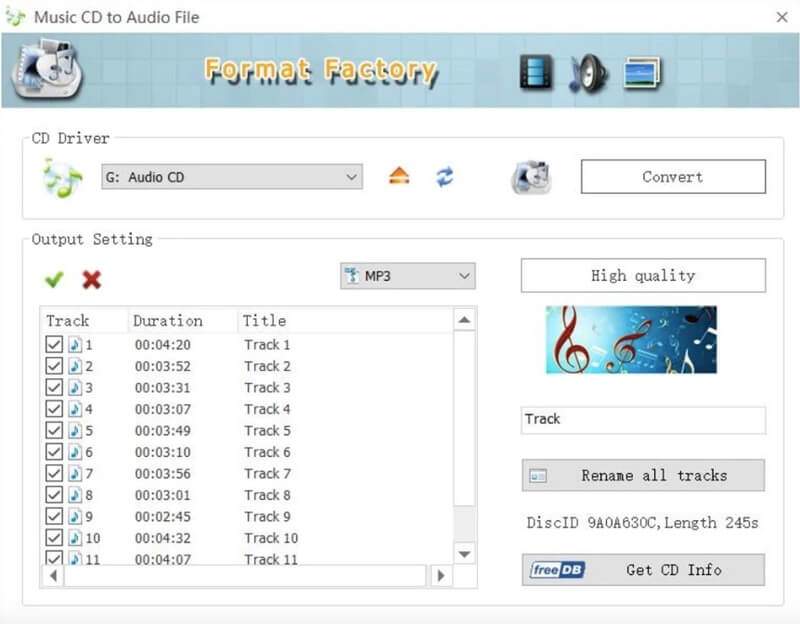
Κορυφή 3: BitRipper
Το BitRipper είναι δωρεάν DVD σε AVI λογισμικό μετατροπέα για Windows. Αν και η φορητή εναλλακτική λύση MakeMKV έχει μια μικρή διεπαφή, μπορείτε ακόμα να λάβετε περισσότερες δυνατότητες εδώ.
Πλεονεκτήματα:
- Δημιουργία αντιγράφων ασφαλείας DVD ως AVI, MPEG, DivX και άλλα.
- Υποστήριξη επεισοδίων δίσκων.
- Προσαρμόσιμες ρυθμίσεις βίντεο και ήχου εξόδου.
Μειονεκτήματα:
- Δεν προσφέρει τόσες πολλές μορφές βίντεο όπως άλλες εναλλακτικές λύσεις MakeMKV.
- Το BitRipper διακόπτεται συχνά στα Windows 10.
- Η δωρεάν εναλλακτική λύση MakeMKV μπορεί να χειριστεί τη βασική διαδικασία αντιγραφής DVD.

Μέρος 4: Άλλες 3 εναλλακτικές λύσεις MakeMKV για Windows και Mac
Το λογισμικό αντιγραφής DVD δεν μπορεί να αντιγράψει προστατευμένα DVD. Εάν θέλετε να παρακολουθήσετε ταινίες DVD στη φορητή σας συσκευή, απαιτείται μια επαγγελματική εναλλακτική συσκευή αναπαραγωγής DVD από το MakeMKV. Αυτές είναι οι συγκρίσεις ορισμένων δημοφιλών επιλογών.
| Εναλλακτική λύση MakeMKV | Λειτουργικό σύστημα | Τιμή | Πλεονεκτήματα | Μειονεκτήματα |
| DVDFab | Windows, Mac | $258.30 για δέσμη DVDFab all-in-one Το DVD Rabper DVD είναι $54.9 για 1 έτος | 1. Η εναλλακτική λύση DVDFab MakeMKV αποτελείται από αντίγραφο DVD, ripper, μετατροπέα και δημιουργό. Μετατρέψτε γρήγορα DVD και Blu-ray σε mainstream μορφές βίντεο και ήχου. | 1. Το πλήρες πακέτο DVDFab είναι ακριβό. Το DVDFab free διαθέτει υδατογράφημα στην εργασία εξόδου. |
| AnyDVD HD | Παράθυρα | $109 EUR για έκδοση διάρκειας ζωής AnyDVD HD | 1. Αφαιρέστε την προστασία αντιγραφής και αντιγράψτε δίσκους DVD.2. Καλύτερη ποιότητα εξόδου και γρηγορότερη ταχύτητα αντιγραφής DVD από το MakeMKV. | 1. Δεν είναι δυνατή η κοινή χρήση του βίντεο εξόδου στα κοινωνικά μέσα. Το AnyDVD MakeMKV δεν διαθέτει έκδοση Mac. |
| Ξήλωσέ το | Μακ | $24.95 | 1. Αναπαραγωγή ή αντιγραφή DVD με εναλλακτική λύση RipIt MakeMKV.2. Δημιουργήστε ένα αρχείο DVD με δυνατότητα αναπαραγωγής στο iTunes για iPhone, iPad, iPod και Apple TV. | 1. Έλλειψη των βασικών χαρακτηριστικών επεξεργασίας βίντεο. Οι υποστηριζόμενες μορφές βίντεο εξόδου είναι περιορισμένες. |
Σύμφωνα με τα παραπάνω 7 δωρεάν και επί πληρωμή Εναλλακτικές λύσεις MakeMKV, μπορείτε να μετατρέψετε, να αντιγράψετε και να παίξετε δίσκους DVD και Blu-ray σε οποιαδήποτε συσκευή. Το MKV δεν είναι πλέον η μόνη μορφή βίντεο εξόδου. Μπορείτε να εξαγάγετε περιεχόμενο DVD και να το αποθηκεύσετε σε οποιαδήποτε μορφή βίντεο ή ήχου θέλετε.
Εάν έχετε αμέτρητα DVD πρέπει να ψηφιοποιηθούν, η χρήση του Vidmore DVD Monster θα ήταν μια ωραία και οικονομική επιλογή. Δεν είναι μόνο ένα πρόγραμμα αναπαραγωγής DVD, αλλά και ένα πρόγραμμα επεξεργασίας βίντεο DVD. Όλες οι ενσωματωμένες λειτουργίες είναι εύχρηστες και ισχυρές. Δεν θα πληρώνετε για ορισμένες λειτουργίες που δεν χρησιμοποιούνται συχνά. Η διαισθητική διεπαφή είναι επίσης φιλική για όλους τους χρήστες.


